印刷 ―カラー印刷について―
カラー印刷について<メディアゾーン、メディアカウンター前>
- 「ファイル」タブから「印刷」を選択し、「メディアゾーン(カラー)」または「メディアカウンター(カラー)」のプリンタを選択します。
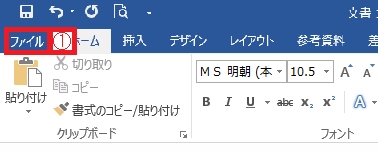
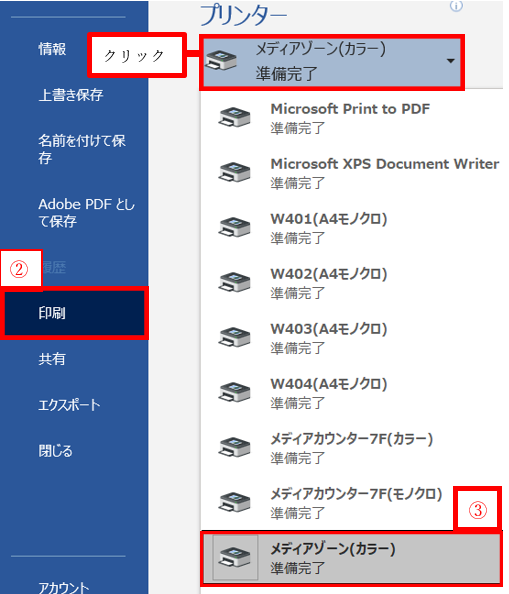
- 「プリンターのプロパティ」をクリックします。
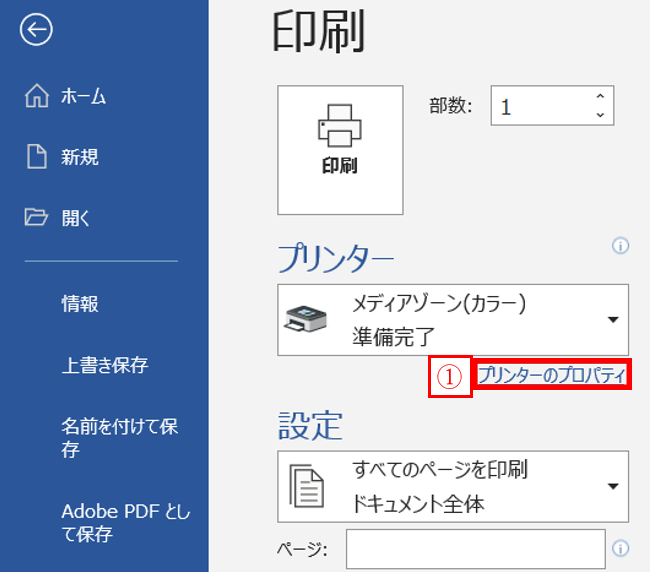
- 「基本設定」タブのカラーモードが「カラー」になっていることを確認し、「OK」をクリックします。
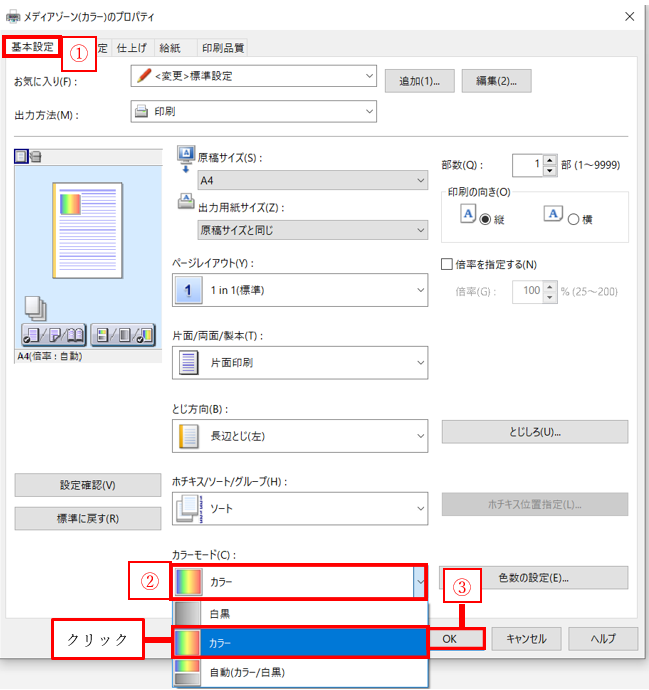
- 「印刷」ボタンをクリックします。
カラー印刷について<厚生棟4階・講義棟7階 実習室>
※実習室のプリンタでカラー印刷はできません。
カラー印刷を行う場合は、「メディアゾーン(カラー)」または「メディアカウンター(カラー)」のプリンタを選択して下さい。
- 「ファイル」タブから「印刷」を選択し、「メディアゾーン(カラー)」または「メディアカウンター(カラー)」のプリンタを選択します。
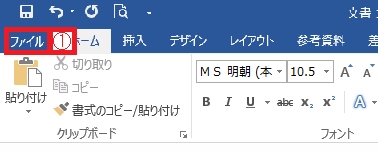
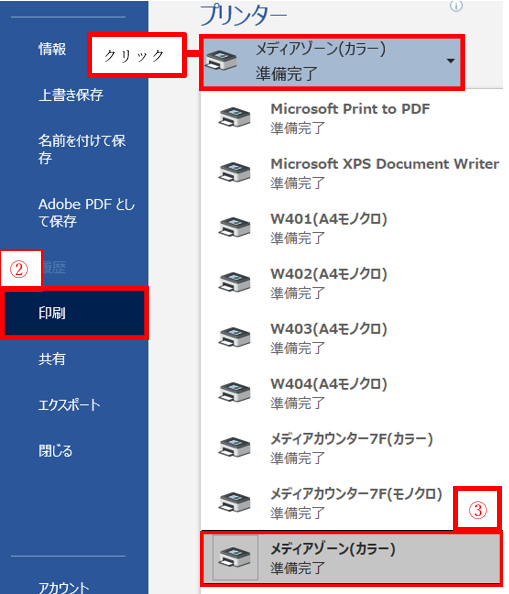
- 「プリンターのプロパティ」をクリックします。
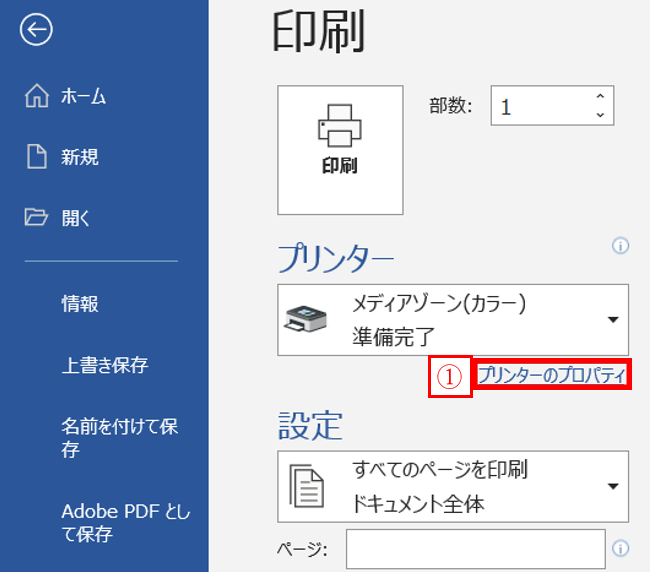
- 「基本設定」タブのカラーモードが「カラー」になっていることを確認し、「OK」をクリックします。
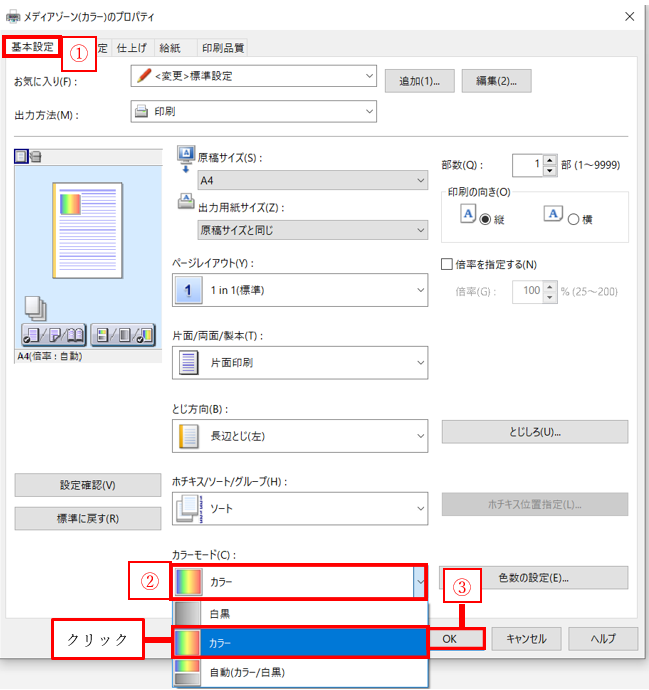
- 「印刷」ボタンをクリックします。
※両面印刷や割付印刷、拡大/縮小印刷の設定も行う場合は以下の3つを併せてご覧ください。